So überprüfen Sie den RAM in Linux Ubuntu in der Befehlszeile. Mit Terminal kann man den Gesamtspeicher in Linux in GB überprüfen. Erfahren Sie, wie Sie die RAM-Größe in der Linux-Befehlszeile in Gb überprüfen.
free >
free zeigt die Gesamtmenge des freien und verwendeten physischen und Swap-Speichers im System sowie die vom Kernel verwendeten Puffer und Caches an. Die Informationen werden durch Parsen von /proc/meminfo gesammelt.
Die angezeigten Spalten nach der Ausführung des Befehls free sind:
- insgesamt: Installierter Gesamtspeicher (MemTotal und SwapTotal in /proc/meminfo)
- used: Verwendeter Speicher (berechnet als total – free – buffers – cache)
- free: Ungenutzter Speicher (MemFree und SwapFree in /proc/meminfo)
- shared: Speicher, der (hauptsächlich) von tmpfs verwendet wird (Shmem in / proc/meminfo, verfügbar unter Kernel 2.6.32 Null, wenn nicht verfügbar)
- Puffer: Speicher, der von Kernelpuffern verwendet wird (Puffer in /proc /meminfo)
- Cache: Speicher, der vom Seitencache und den Platten verwendet wird (Zwischengespeichert und Platte in / proc /meminfo)
- buff/ cache: Summe von Puffern und Cache
- verfügbar: Schätzung, wie viel Speicher zum Starten neuer Anwendungen verfügbar ist, ohne zu tauschen. Im Gegensatz zu den Daten, die von den Feldern cache oder free bereitgestellt werden, berücksichtigt dieses Feld den Seitencache und auch, dass nicht alle zurückforderbaren Speicherplatten aufgrund verwendeter Elemente zurückgewonnen werden (MemAvailable in / proc/meminfo, verfügbar auf Kerneln 3.14, emuliert auf Kerneln 2.6.27+, ansonsten das gleiche wie free)
– b, -bytes: Zeigt die Speichermenge in Bytes an.
-k, -kilo: Zeigt die Speichermenge in Kilobyte an. Dies ist die Standardeinstellung.
-m, -mega: Zeigt die Speichermenge in Megabyte an.
-g, -giga: Zeigt die Speichermenge in Gigabyte an.
-tera: Zeigt die Speichermenge in Terabyte an.
-h, -human: Zeigt alle Ausgabefelder automatisch skaliert auf eine dreistellige Einheit an und zeigt die Einheiten des Ausdrucks an. Folgende Einheiten werden verwendet.
B = Byte
K = Kilogramm
M = Megas
G = Gigas
T = Teras
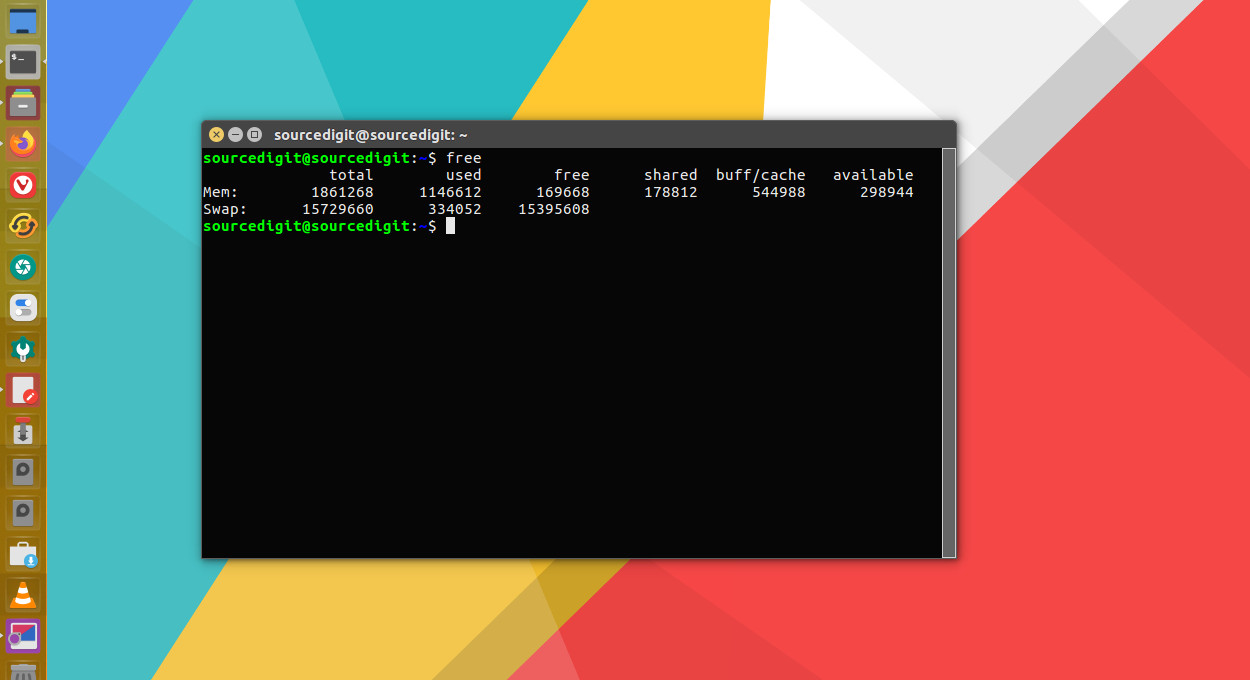
top-Befehl
Ubuntu-Benutzer können den Top-Befehl auch verwenden, um die Speicher- und CPU-Auslastung pro Prozess zu überprüfen. Es meldet die gesamte Speichernutzung und auch die gesamte RAM-Auslastung durch die Prozesse.
Das Top-Programm bietet eine dynamische Echtzeitansicht eines laufenden Systems. Es kann Systemzusammenfassungsinformationen sowie eine Liste der Prozesse oder Threads anzeigen, die derzeit vom Linux-Kernel verwaltet werden. Die Typen der angezeigten Systemzusammenfassungsinformationen sowie die Typen, Reihenfolge und Größe der für Prozesse angezeigten Informationen sind alle vom Benutzer konfigurierbar, und diese Konfiguration kann über Neustarts hinweg persistent gemacht werden.
Das Programm bietet eine begrenzte interaktive Schnittstelle für die Prozessmanipulation sowie eine viel umfangreichere Schnittstelle für die persönliche Konfiguration — die jeden Aspekt seiner Bedienung umfasst. Und während in diesem Dokument auf top Bezug genommen wird, können Sie das Programm beliebig benennen. Dieser neue Name, möglicherweise ein Alias, wird dann auf dem Display von top angezeigt und beim Lesen und Schreiben einer Konfigurationsdatei verwendet.
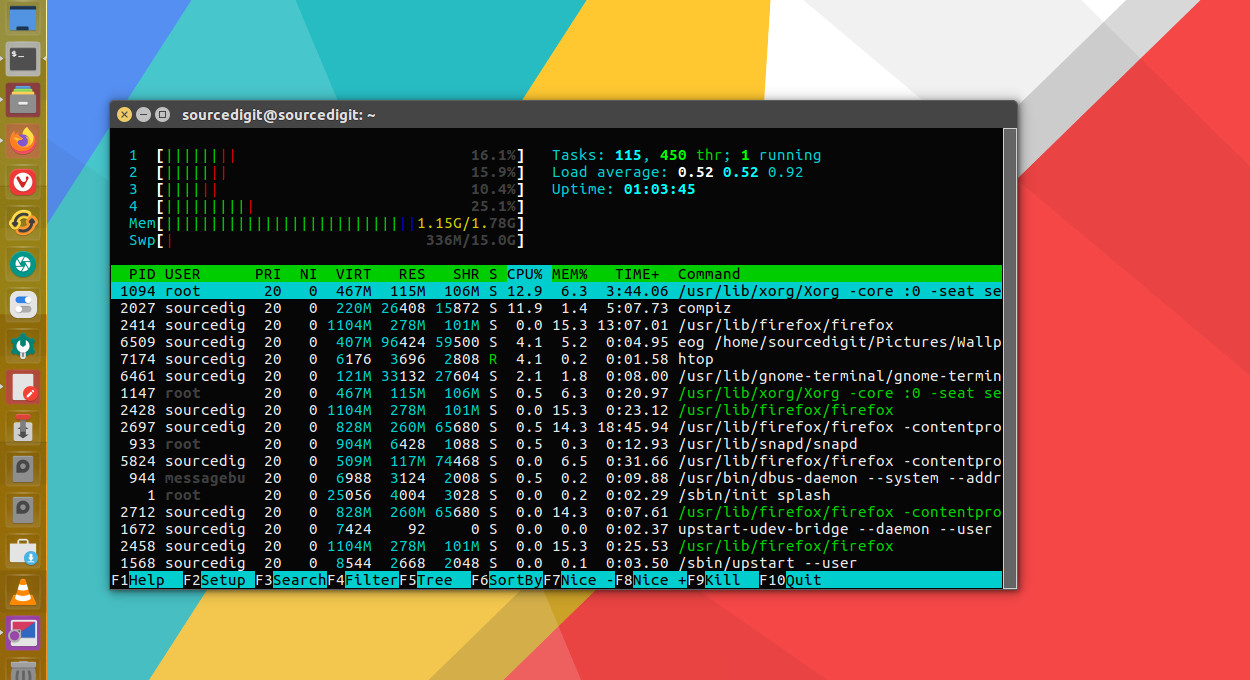
Ähnlich wie beim Befehl top zeigt der Befehl htop auch die Speichernutzung zusammen mit verschiedenen anderen Details an. Wenn der Befehl htop ausgeführt wird, zeigt der Header oben die CPU-Auslastung zusammen mit der RAM- und Swap-Auslastung an.